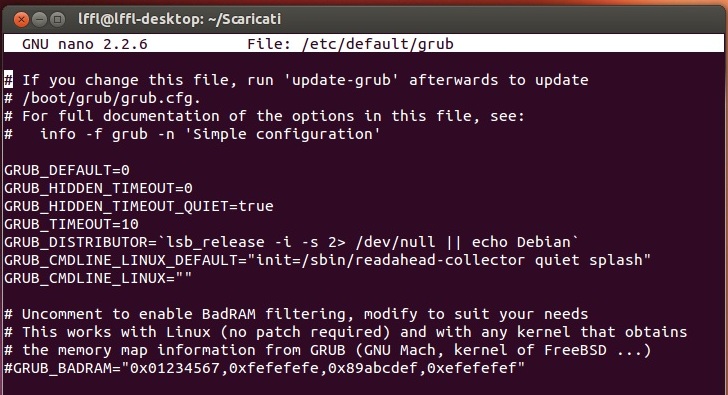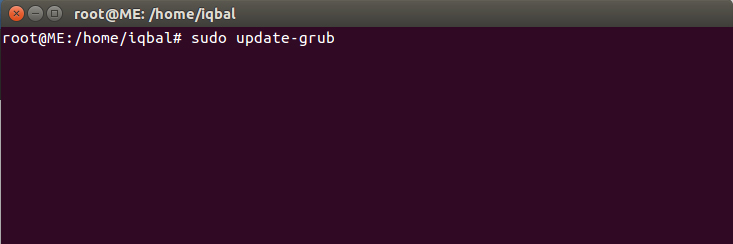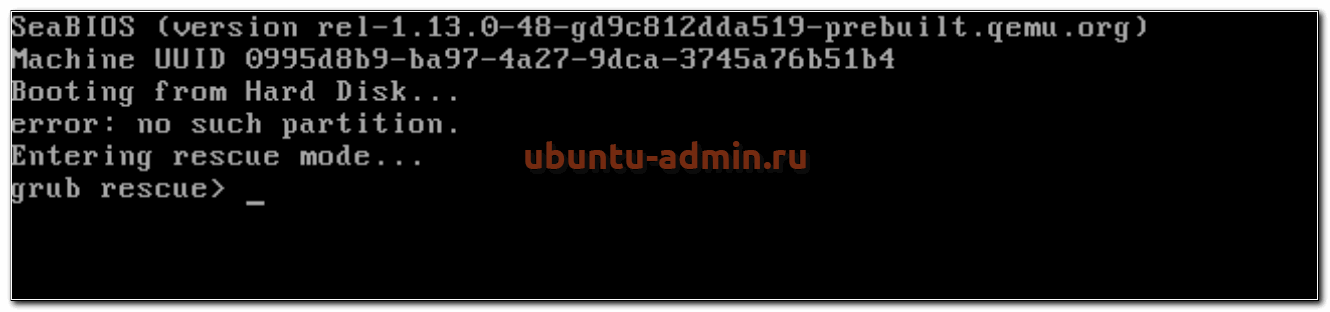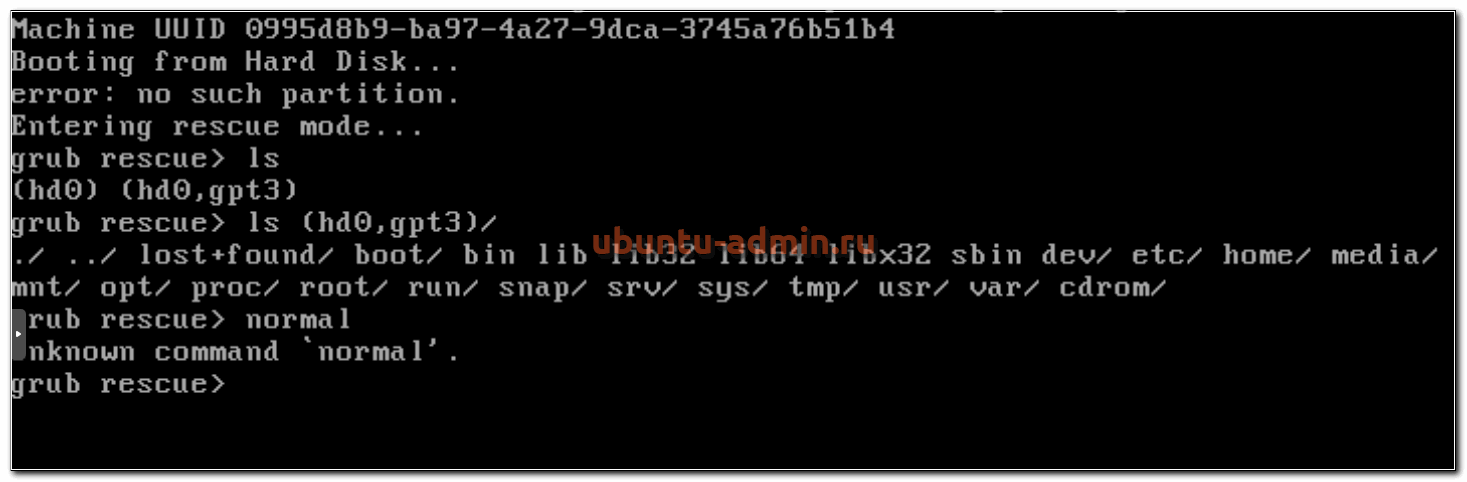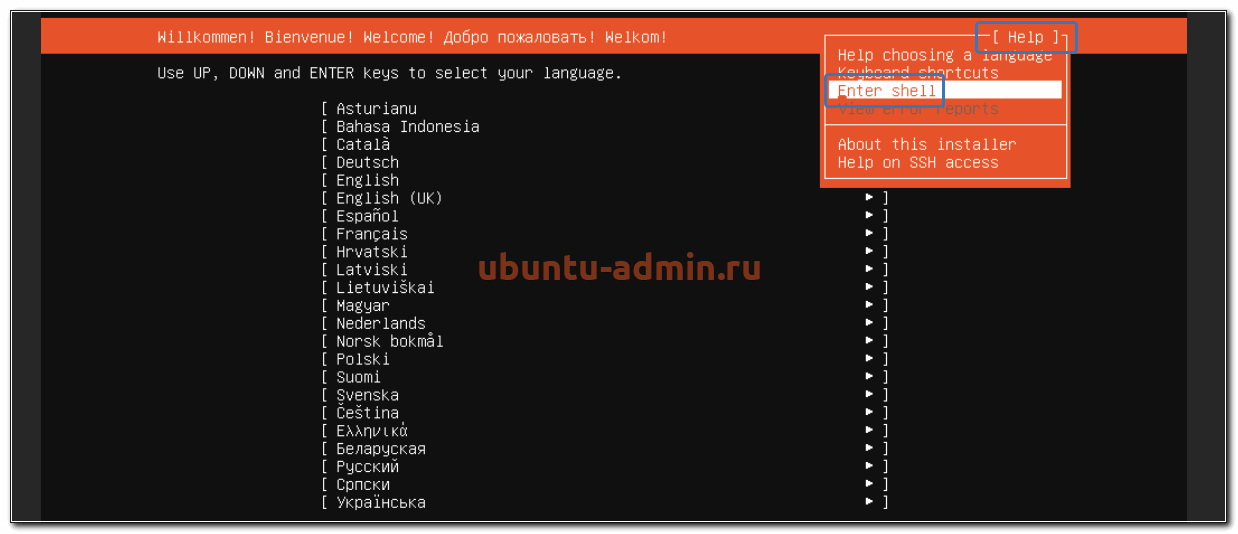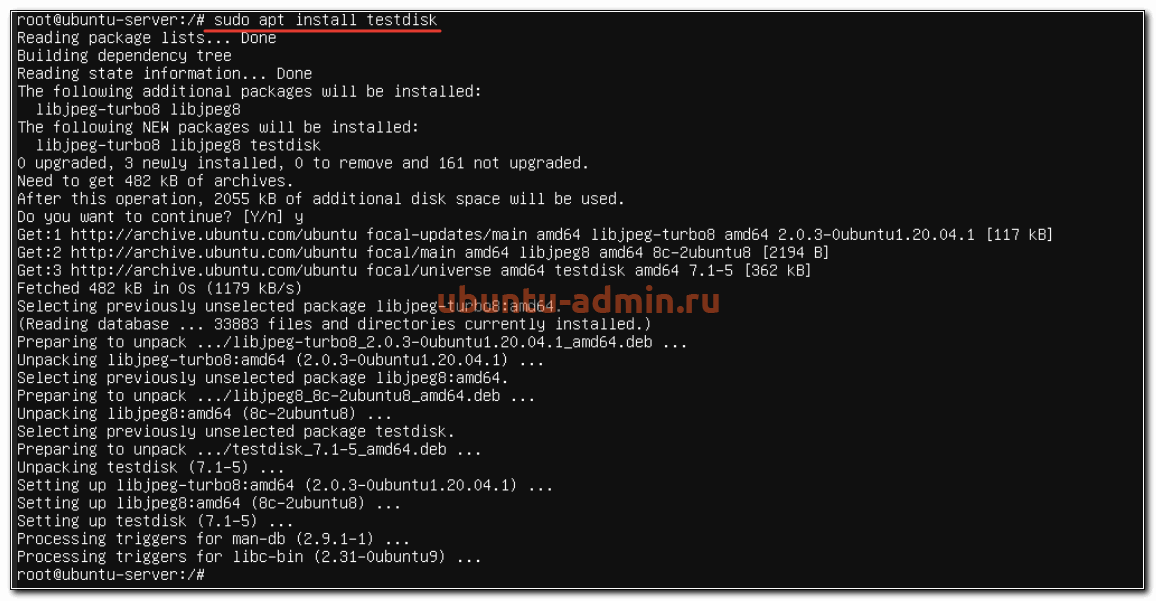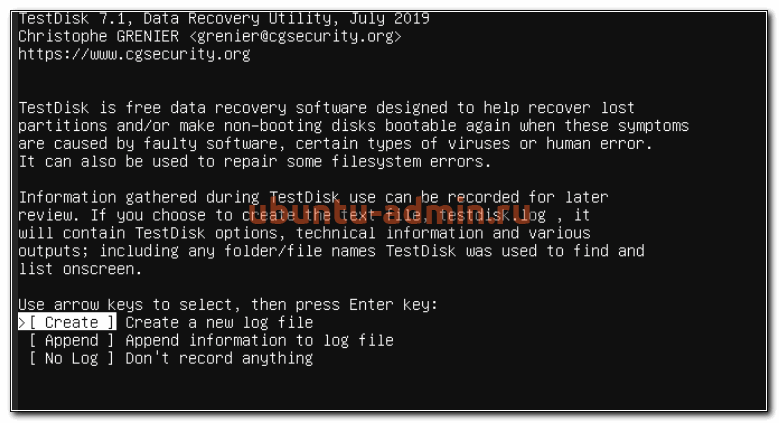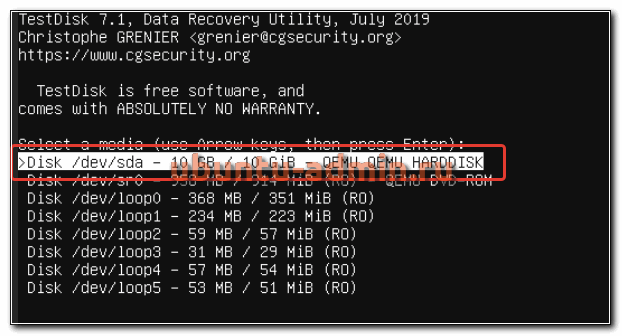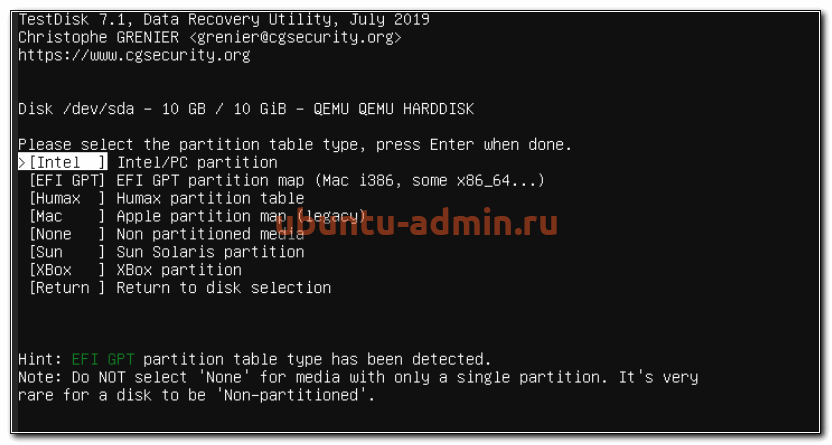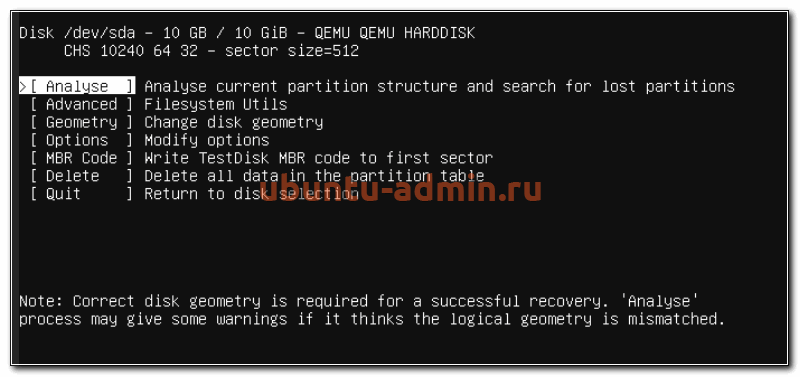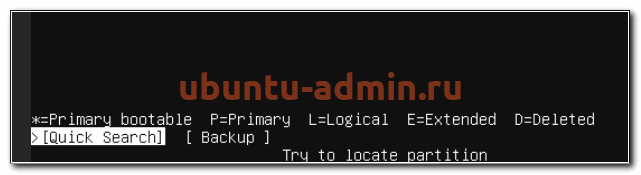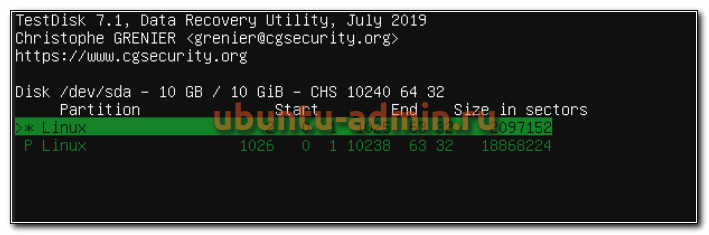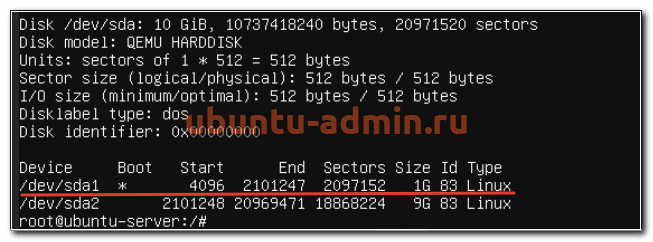Как восстановить ubuntu с флешки
Восстановление системы в Ubuntu
Нарушение работы операционной системы может повлечь за собой много проблем. Это и потерянная информация, на восстановление которой уходит время, и невозможность работы за компьютером. А также испорченное настроение, и нередко — потраченные нервы. Что делать, если плохо работает Windows, известно многим. С операционными системами на базе Linux ситуация сложнее и интереснее. Итак, что предпринять, если срочно потребовалось восстановление Ubuntu? Давайте изучим этот вопрос.
Обзор ситуаций
Возможно, после запуска компьютера вас встретил экран, заявляющий о серьёзной неполадке. Или вы столкнулись с ошибкой уже во время работы — это не так важно. Изучить источник проблемы действительно необходимо. Чтобы восстановить Ubuntu, обратите внимание на каждую из приведённых ситуаций. Возможно, одна из них напоминает вашу?
В некоторых случаях реанимировать систему будет сложнее, в других — найдутся свои способы быстрого решения. Перейдём к рассмотрению конкретных решений.
Неправильно подобранные драйверы
Типичные проблемы такого рода связаны с драйверами видео. На данный момент это не слишком распространённые проблемы. Но столкнуться с ними может каждый. Для исправления некоторых ситуаций (допустим, артефактов на экране) поможет принудительная смена режима видео.
Мы добавим параметр ядра, который поменяет настройки графики. В файле «/etc/default/grub» есть переменная «GRUB_CMDLINE_LINUX_DEFAULT».
В неё нужно добавить значение «vga=0x314». В итоге переменная должна иметь вид:
GRUB_CMDLINE_LINUX_DEFAULT=»quiet splash vga=0x314
После операции останется только обновить конфигурацию с помощью команды:
В другом случае — если неверно определяется разрешение экрана — можно создать файл «
/.xprofile», который должен иметь такое содержимое:
xrandr —output VGA-0 —mode 1920×1200 —rate 60.
Причём вместо «output» желательно сразу указать, куда (в какой порт) подключен монитор. Это поможет определить команда «xrandr» Также опция «mode» служит для указания разрешения — вместо стандартного разрешения необходимо указать своё. Желательно — поддерживаемое монитором по умолчанию. При проблемах с изображением на Ubuntu, восстановление системы в полном объёме может не потребоваться, если следовать этим рекомендациям.
Проблемы после обновления системы
Такая ситуация вызывает дополнительные неприятности. Проблема в том, что её не видно сразу. Восстановление Ubuntu после неудачного обновления может быть необходимо в любой момент пользования дистрибутивом. Создатели версий с долговременной поддержкой стараются сделать так, чтобы совместимость была обратной, то есть при желании вы могли вернуться на старую версию ОС. Но в реальности не всё так просто.
Самый правильный способ разобраться с неполадкой — тщательное изучение log-файлов и правка конфигурации своими руками. Но если по каким-то причинам этот путь затруднён, остаётся только даунгрейд, то есть откат до более старой версии ОС.
Можно использовать yum. Введите команду: «yum downgrade» и следуйте необходимым действиям. Либо используйте «yum history», чтобы получить историю последних действий или контрольные точки. Восстановление Ubuntu таким образом более настраиваемо. То есть, вы сможете учесть конкретные изменения, вплоть до установки или удаления отдельных программ.
Нужно сначала удалить пакеты, установленные по ошибке или мешающие работе. Это могут быть пакеты программ, записанных уже в новую версию системы. Например, удалить поддержку новой версии PHP можно так:
Перед такими действиями очень важно сохранять конфигурационные файлы. Такой метод не подходит для обновления ядра.
Если был удалён важный файл
Можно ли восстановить Ubuntu, не работающую из-за отсутствия файлов, зависит от файловой системы. Если вы обнаружили пропажу важного для системы файла, следует сразу отключить компьютер. Необходимо иметь раздел, куда можно загрузить файлы при реанимации. Далее:
$ sudo extundelete —restore-all /dev/sda3.
$ sudo extundelete —restore-file /etc/shadow /dev/sda3.
Указывайте свой раздел «от корня», то есть с начала пути.
Проблемы после установки ПО
Нужные действия в такой ситуации зависят от того, как ПО было установлено. Ubuntu загружается? Если нет, то восстановить её можно при помощи LiveCD. Если да, это значительно облегчает ситуацию. Вот что нужно сделать, если восстановить систему в штатном режиме нельзя:
«mount —bind /proc /media/ubuntu-root/proc
mount —bind /sys /media/ubuntu-root/sys
mount —bind /media/ubuntu-root/dev
chroot /media/ubuntu-root»
В завершение
Мы рассмотрели несколько способов, в которых описано, как восстановить Линукс Убунту. Если вы не уверены, что делаете всё правильно, или же предложенные варианты у вас не работают — советуем обратиться к компьютерному мастеру или системному администратору. И конечно же, читайте советы постоянных посетителей на страницах нашего сайта.
Ubuntu не грузится, как исправить
В данной статье постараюсь рассмотреть некоторые типовые ошибки, связанные с загрузкой системы. Бывает так, что сервер с Ubuntu по какой-то причине не загружается из-за поврежденного загрузчика или еще каких-то проблем. Я покажу методику, как решать подобные проблемы с запуском, а заодно расскажу, как можно быстро восстановить систему.
Система Ubuntu не загружается
Рассмотрим, с чем в первую очередь может быть связана проблема с загрузкой системы. Вот список наиболее вероятных причин:
Далее я отдельно рассмотрю второй и третий случаи. Начнем со стандартного режима восстановления grub.
Entering rescue mode
Итак, в случае проблем с загрузкой Ubuntu вы можете оказаться в режиме grub rescue.
Это может символизировать как простую ошибку, которую легко исправить, так и серьезные проблемы. Рассказываю, что нужно делать в таком случае и как починить загрузку системы.
Первым делом запускаем команду ls и смотрим, какие разделы у нас доступны.
В моем случае доступен только один 3-й раздел, скорее всего корневой. Раздела /boot, который обычно 1-й или 2-й нет. Проверим это наверняка. Смотрим содержимое доступного раздела:
По содержимому раздела видно, что это корневой. Самого раздела /boot, с которого должна начинаться загрузка ubuntu тут не видно. Если его никто специально не удалял и не затирал, то он пропал в результате какого-то сбоя или ошибки. Можно попробовать это исправить. Сделаем это отдельно ниже, а пока рассмотрим случай, когда boot раздел тут все же присутствует и имеет имя, к примеру, (hd0,gpt2). Тогда там же в консоли grub продолжаем.
Далее загружаем некоторые модули. Какие будут нужны, точно не известно и зависит от типов разделов диска. Показываю самые популярные:
Можно для начала попробовать вообще без модулей, а потом добавлять по одному. В самом конце загружаем модуль normal.
После этого у вас должно открыться стандартное меню загрузки Ubuntu. Если это так, то вам повезло. Дальше загрузится система. Вам нужно будет в нее зайти и далее перейти в раздел по восстановлению grub в этой статье. Получилось так, что у вас сам загрузочный раздел жив, но сбились его настройки, поэтому он сам не смог загрузить основную систему. Это не трудно исправить и ниже я показываю как.
Восстановление поврежденных разделов ubuntu
Если же у вас вообще не найден раздел для загрузки, надо попробовать его восстановить. Для этого загружаемся с установочного диска Ubuntu и на первом экране инсталлятора выходим в консоль через раздел Help.
Вы окажетесь в консоли системы, которая по сути является livecd сервера. В целом, тут подойдет любой livecd дистрибутив с linux. Эта система видит все подключенные диски и вообще все оборудование. Первым делом вам надо настроить выход в интернет на сервере так же, как вы это делаете обычно. После этого нужно обновить пакеты и установить утилиту testdisk. С ее помощью мы попробуем найти исчезнувший загрузочный раздел.
Запускаем утилиту и указываем, что будем создавать новый log файл.
Выбираем диск, на котором у нас установлена система. В моем случае это sda.
В качестве partition table type сначала укажите Intel. Если не получится ничего найти, попробуйте еще раз с другими типами.
Дальше выбираем Analyze.
И запускаем Quick Search.
У меня testdisk нашел 2 раздела, причем первый это boot раздел, который по какой-то причине исчез.
Из-за его отсутствия виртуальная машина с ubuntu не грузилась. Далее выбираю первый раздел и восстанавливаю его с помощью testdisk. Записываю изменения и выхожу в консоль. Проверяю с помощью fdisk разделы диска /dev/sda.
Появился первый загрузочный раздел. По идее я выполнил восстановление boot раздела. Теперь можно проверить, запустится ли система. Для этого отключаем установочный диск и загружаемся с основного.
В случае, если все загрузилось, вам повезло. Отделались малой кровью. Если же ubuntu не загружается, а вы опять попадаете в grub rescue, значит придется еще потрудиться над восстановлением загрузки системы. Будем восстанавливать сам grub.
Восстановление grub
Продолжаем восстановление загрузки ubuntu. Сам /boot раздел мы вернули, но загрузчик grub почему-то не работает и система не грузится. Загружаемся опять с установочного диска и переходим в консоль. Напомню, что у меня такая картина по разделам:
Теперь чрутимся в /mnt, чтобы оказаться в нашей системе:
И уже отсюда восстанавливаю загрузчик grub:
По идее, ошибок получить не должны. Если получили, то гуглите их. Надо обязательно их решить, иначе система так и не начнет загружаться корректно.
Теперь выходим отсюда и перезагружаем сервер. Вынимаем установочный диск и загружаемся с основного диска. У меня пошла загрузка.
Давайте еще раз повторим все, что мы сделали:
Заключение
В целом, мы выполнили типовую процедуру восстановления загрузки любого linux сервера, в том числе ubuntu. Если бы раздел boot не получилось восстановить, его нужно было бы создать вручную и проделать все то же самое с восстановлением grub. Это ключевой элемент загрузки linux. Система перестает загружаться чаще всего из-за проблем с ним. Он может быть поврежден установкой рядом других систем или неправильной разбивкой диска.
Важно понимать, что если корневой раздел системы жив, то восстановление непосредственно загрузки — дело техники. Чаще все это все исправляется и система продолжает работать.
Восстановление системы Ubuntu
Если вы забыли пароль, случайно удалили важные файлы или решили восстановить Ubuntu, то все эти операции можно выполнить с помощью встроенных инструментов системы или простых утилит.
Сброс пароля
Если вы забыли пароль на Ubuntu, то для восстановления доступа сбросьте его и установите новый ключ безопасности.
Если вы забыли имя пользователя, то посмотреть его можно с помощью команды «cat /etc/passwd». Как видите, никакие дополнительные инструменты не нужны, Linux системы достаточно просты в освоении.
Откат системы
На Ubuntu нет кнопки «Восстановление системы», нажатие на которую запустит откат к более раннему состоянию, поэтому каждый случай приходится рассматривать отдельно. Посмотрим наиболее распространенные ошибки, после которых Ubuntu требует восстановления: некорректное обновление системы и повреждение загрузчика GRUB.
Если система не запускается, то попробуйте восстановить загрузчик с помощью утилиты boot-repair. Подключите диск-флешку с Ubuntu к компьютеру, запустите систему и откройте терминал. Выполните несколько команд, чтобы установить программу boot-repair:
После закрытия консоли запустите утилиту boot-repair. Выберите режим «Рекомендуемый способ восстановления», чтобы программа нашла и исправила ошибку.
Если сбой произошел при обновлении системы, то устранить его можно следующим образом:
Ждать придется долго, минут 30-40. Зато после завершения процедуры система запустится без ошибок, уже будучи обновленной.
Восстановление файлов
Еще одна полезная возможность на Ubuntu – восстановление удаленных файлов. Для возврата утерянных данных используйте программу Photorec или TestDisk. Работают они примерно одинаково, позволяя восстановить большую часть удаленных из системы файлов.
Восстановленные файлы вы найдете в той папке, которую указали через файловый менеджер. Некоторые данные могут оказаться битыми, но обычно восстановление проходит качественно, если после удаления вы не перезаписывали файлы другой информацией.
Linuxoid.pro
Сообщество разработчиков программного обеспечения и IT-специалистов
Как восстановить загрузчик GRUB с помощью USB-накопителя Ubuntu Live
Одна из лучших функций ISO-файлов Linux позволяет вам просмотреть их перед установкой на свой компьютер. Вы можете запустить живую проверку своей системы; позже вы можете выбрать, хотите вы его установить или нет.
Эта функция полезна не только для тест-драйвов; это может помочь восстановить вашу операционную систему, если вы случайно удалили загрузчик GRUB или испортили его. GRUB — это сокращенная форма GNU GRand Unified Bootloader, обычно называемая загрузчиком GRUB. Если у вас есть Live CD с Ubuntu или USB-накопитель, вы можете восстановить загрузчик GRUB и сохранить операционную систему.
Восстановите загрузчик GRUB
Файлы загрузчика GRUB хранятся в файловой системе EFI в системе Linux. Вы можете повредить свои файлы GRUB разными способами. Одна из основных причин повреждения файлов GRUB — наличие нескольких каталогов загрузчика для разных дистрибутивов и операционных систем.
Совместное использование Ubuntu и Windows в системе с двойной загрузкой обычно используется очень часто. Если вы не задумываетесь о разделении файлов загрузчика для Windows и Ubuntu, вы, вероятно, в конечном итоге не соответствуете загрузчику GRUB. В этом посте будут рассмотрены три различных метода восстановления загрузчика GRUB с помощью USB-накопителя Ubuntu Live.
Метод 1: восстановление загрузчика GRUB с помощью Live Disk Ubuntu Server
Использование файла ISO сервера Ubuntu для восстановления рабочего стола или сервера Ubuntu является разумным решением, поскольку размер файла сервера ISO меньше, чем размер файла LTS рабочего стола. Создание загрузочного файла и быстрая загрузка занимает короткое время. Здесь мы увидим, как использовать ISO-файл сервера Ubuntu для восстановления и исправления файла загрузчика GRUB в Ubuntu.
Шаг 1. Загрузите сервер Ubuntu и создайте загрузочный диск.
На самом первом этапе вам может потребоваться загрузить файл ISO сервера Ubuntu, если у вас нет live CD или запасного USB-накопителя. Вы можете щелкнуть по этой ссылке, чтобы перейти к ISO-файлу сервера для загрузки. Когда загрузка завершится, вы используете приложение для создания загрузочного диска Ubuntu по умолчанию, чтобы создать загрузочный USB-диск.

Шаг 2: войдите в режим спасения
После создания загрузочного диска вставьте его в свой компьютер и включите систему. Затем вам нужно нажать функциональную клавишу на клавиатуре, чтобы выбрать меню загрузчика. На большинстве ноутбуков и компьютеров функция меню загрузки отображается при нажатии клавиши ESC или F9. Вы можете найти клавишу меню загрузки для своей машины, погуглив.


Шаг 3: смонтируйте раздел диска
На этом этапе вам нужно будет установить загрузочный раздел, смонтировать живой диск и спасти загрузчик GRUB. Вы можете выбрать, нужно ли вам переустановить загрузчик GRUB или вам просто нужно отремонтировать его, приложив простые усилия.
Шаг 4. Восстановите загрузчик GRUB и перезагрузите компьютер.
На этом этапе появятся раскрывающиеся меню, в которых вы сможете выбрать параметры для восстановления и переустановки загрузчика GRUB в вашей системе Linux. Вы можете снова увидеть это окно, когда восстановление загрузки завершит перезагрузку вашей системы. Если вам не нужно переустанавливать весь загрузчик GRUB, вы можете выбрать первый вариант, чтобы открыть оболочку для выполнения нескольких команд для восстановления загрузки.


Метод 2: восстановление загрузчика GRUB с помощью настольного Live CD
Использование ISO-образа рабочего стола Ubuntu очень похоже на использование USB-накопителя ISO-образа на сервере. В этом методе мы будем использовать последний ISO-файл Ubuntu и записать его на USB-накопитель. Вы можете выполнить шаги, показанные ранее, чтобы записать файл ISO.
Шаг 1. Попробуйте Ubuntu Live Session
После создания загрузочного USB-накопителя вставьте его в свой компьютер и загрузите Ubuntu на своем компьютере. Здесь, несмотря на выбор кнопки «Установить Ubuntu», мы нажмем кнопку «Попробовать Ubuntu», чтобы использовать Ubuntu в качестве живого ISO-файла. Когда появится первая стартовая страница, вам нужно будет указать раскладку клавиатуры, часовой пояс и другую связанную информацию, чтобы начать работу с Ubuntu Live.
Шаг 2. Установите средство восстановления GRUB.
Поскольку мы используем живой USB-диск, нам не потребуются какие-либо привилегии root для запуска команд sudo. Теперь убедитесь, что у вас есть активное подключение к Интернету на вашем компьютере. Теперь вы можете использовать следующие команды, чтобы установить инструмент восстановления загрузчика GRUB в вашей системе.
По завершении установки выполните следующую команду, чтобы открыть средство восстановления загрузки. Вы также можете найти его в меню приложения на верхней панели.
Шаг 3. Восстановите загрузчик в Ubuntu
На первом экране инструмента восстановления загрузки GRUB вы увидите основные параметры, расположение Grub, параметры GRUB и другие полезные вкладки. В основных параметрах вы найдете флажки для переустановки и восстановления загрузчика GRUB на вашем компьютере с Ubuntu.

Используйте файл EFI для выбора местоположения GRUB, если у вас есть отдельные каталоги для файлов root и GRUB. Если ваша система работает в разделе MBR, загляните в параметры MBR, чтобы увидеть параметры восстановления загрузки MBR. На вкладке «Другие параметры» вы найдете варианты восстановления файлов загрузчика Windows или других операционных систем.

Шаг 4: перезагрузите систему
После успешного восстановления загрузчика GRUB на экране появится сообщение «Загрузка успешно восстановлена». Он предоставит URL-адрес, по которому вы найдете всю информацию о восстановлении загрузки. Теперь вы можете перезагрузить компьютер и загрузить систему с восстановленным загрузчиком GRUB.
Дополнительный совет: используйте специальный ISO-образ восстановления загрузки
До сих пор мы использовали live CD / USB-диск рабочего стола / сервера Ubuntu для восстановления загрузчика GRUB. Есть варианты восстановления загрузчика с помощью специального ISO-файла загрузчика GRUB. Вы можете загрузить ISO-файл загрузчика GRUB и сделать его загрузочным вместо использования ISO-файла рабочего стола / сервера.
Выводы
В конфигурации рабочего стола с несколькими загрузками нужно быть осторожным при использовании файлов загрузчика. Если вы что-то напутали, вам не нужно заново устанавливать всю ОС. Во всем посте мы увидели, как восстановить загрузчик GRUB на машине Ubuntu. Если вы найдете этот пост полезным и информативным, поделитесь им со своими друзьями и сообществом Linux. Вы также можете записать свое мнение об этом сообщении в разделе комментариев.